目录
概述
ubuntu下一般使用vim工具编辑文件,但对于一个较为复杂C代码工程,使用vim编辑显得很不方便。在此推荐ubuntu环境下使用vscode编程,使得程序员编程如同在windows IDE环境中一样畅快淋漓。
vscode安装步骤
1. 打开ubuntu软件管理器
2.搜索vscode

3.点击搜索结果中的code
4.点击“安装”开始安装vscode

5.输入密码等待安装完成

出现此界面,表示安装已完成。
打开工程文件夹
使用终端,cd到自己的工程目录下,然后执行"code ."即可用scode打开工程文件夹。剩余的编程操作,与其他windows下IDE编程大同小异。
code .打开vscode后,选择信任文件夹即可。
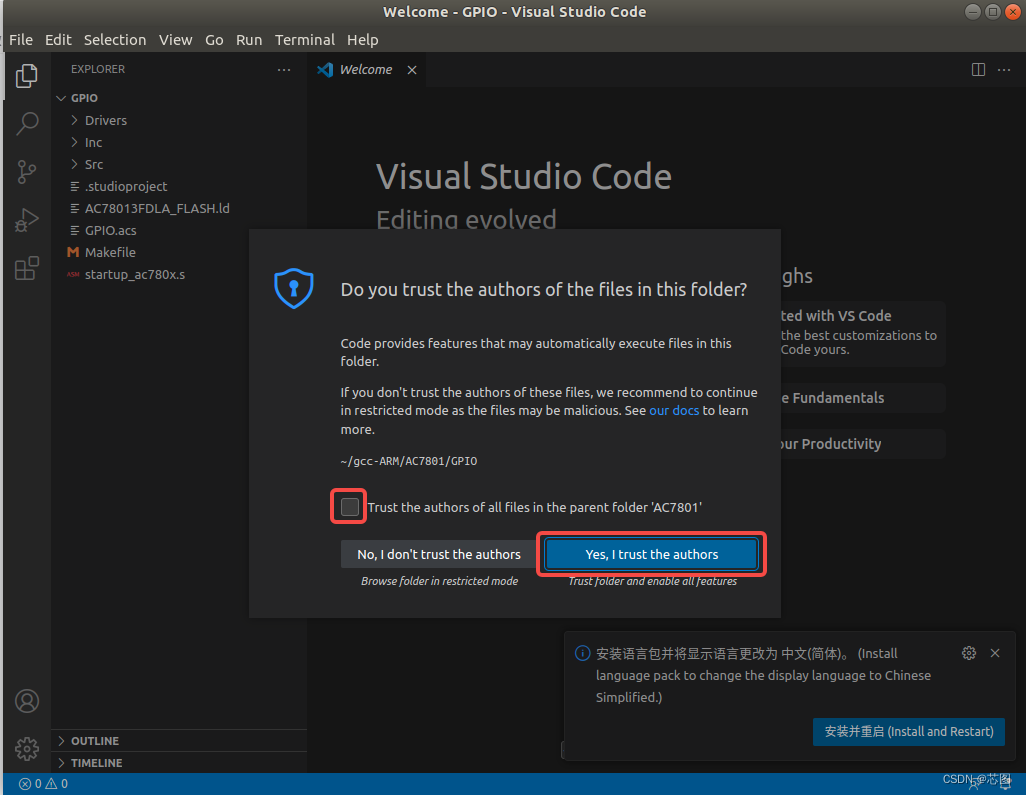
然后就可以用vscode对文件夹内文件进行编程等操作了。
优化vscode终端字体间隔
打开vscode下的终端

发现终端下的字体间隔很大,看起来非常不适。

改进方法:
1.打开设置
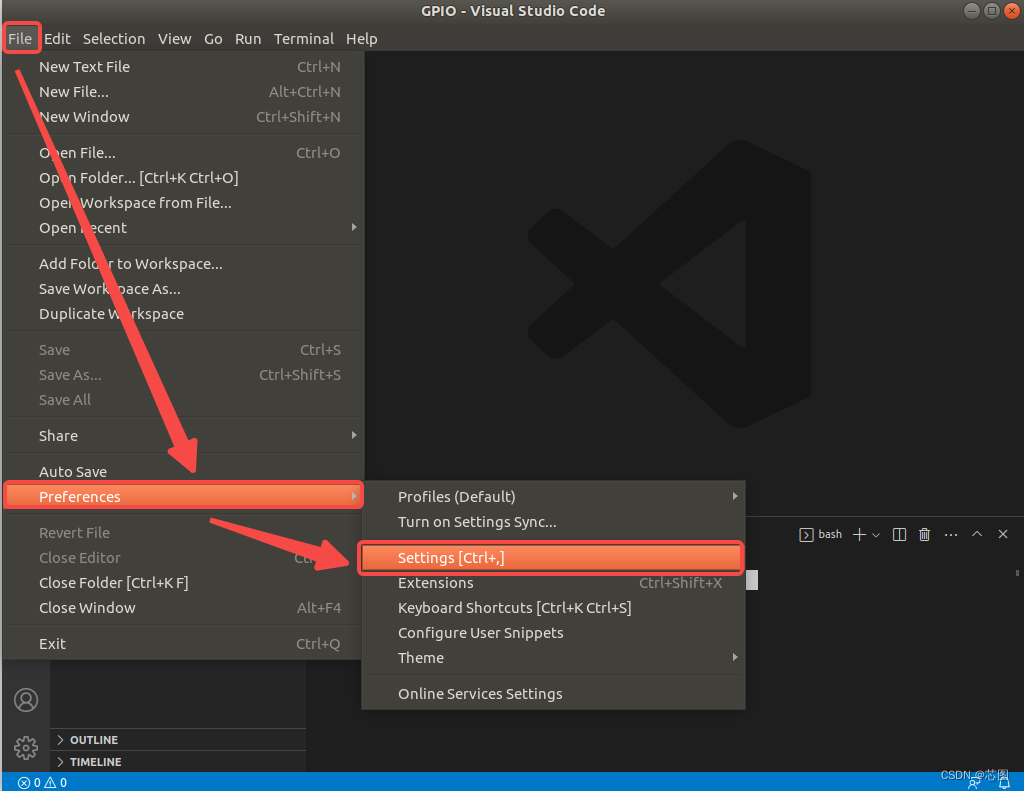
2. 在设置中过滤Font,选择Terminal,看见的格式是个空值

3.在格式位置填上monospace,可以看见终端的字体间隔变正常了
























 1950
1950











 被折叠的 条评论
为什么被折叠?
被折叠的 条评论
为什么被折叠?








